ЛАБОРАТОРНАЯ РАБОТА №1. ЗНАКОМСТВО С МАТКАДОМ
Найдите на рабочем столе ярлык Маткад  , щелкните мышью и войдите в пакет.
, щелкните мышью и войдите в пакет.
Обратите внимание на то, что вся работа в Маткаде должна проводиться на латинском (английском) алфавите.
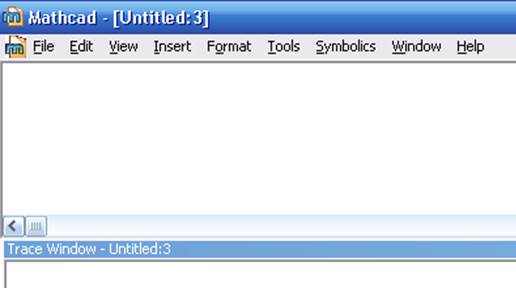
Рис.1 Окна после запуска
После запуска появляются два окна, показанные на рис.1.
Нижнее окно мы пока трогать не будем. В верхнем окне расположены две строки с типовыми элементами интерфейса. Верхняя строка - титульная. Она отображает название загруженного или вводимого с клавиатуры документа. Если у документа еще нет имени, там появляется надпись Untitled (без названия).
Ниже расположено меню. Рассмотрим и раскроем его опции.
Опции File(Файл),Edit(редактирование) типичны для всех приложений Windows, поэтому их рассматривать не будем.
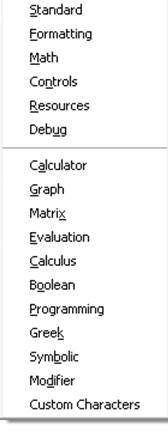 Опция view(вид) содержит ряд строк, первая из которых - toolbars (инструментальные строки). Раскроем ее (Рис.2)и рассмотрим некоторые ее опции. Обращение к первой опции standartвызывает на экран стандартную панель. Эта панель во многом идентична соответствующим панелям других приложений Windows, Однако, там имеется опция f(x), с помощью которой вызываются встроенные функции Маткада. Мы рассмотрим ее несколько позднее.
Опция view(вид) содержит ряд строк, первая из которых - toolbars (инструментальные строки). Раскроем ее (Рис.2)и рассмотрим некоторые ее опции. Обращение к первой опции standartвызывает на экран стандартную панель. Эта панель во многом идентична соответствующим панелям других приложений Windows, Однако, там имеется опция f(x), с помощью которой вызываются встроенные функции Маткада. Мы рассмотрим ее несколько позднее.
Вызовем и кратко рассмотрим некоторые другие строки. Строка Formatting(форматирование) аналогична соответствующим опциям других приложений. Строкой Math (математика) вызывается математическая панель. Она содержит кнопки, дублирующие опции Calculator (калькулятор), Graph (графика), Matrix (матрицы), Calculus(вычисления), Boolean (Булевы функции), Greek (Греческий), Programming (Программирование), Symbolic (Символьные вычисления).
Строка Graph (графика) вызывает панель графики, строка Matrix (матрицы) обеспечивает операции над матрицами, с помощью строки Calculus(вычисления) производятся дифференцирование, интегрирование, суммирование и произведение, строка Boolean(Булевы функции) вводит булевы функции, строка Greek(Греческий) вводит греческий алфавит, строка Programming (Программирование) вызывает панель программирования, строка Symbolic (Символьные вычисления) делает возможным решение некоторых задач в символьном (аналитическом) виде. Со всеми этими опциями мы столкнемся при решении конкретных задач.
Рис.2 Строка “ Toolbars”
Все панели могут передвигаться обычным способом по экрану, а панели Standart, Formatting, Math, Graph, Matrix, Calculus, Boolean простым передвижением могут преобразовываться в строки меню. На рис.3 показано меню с такими строками.
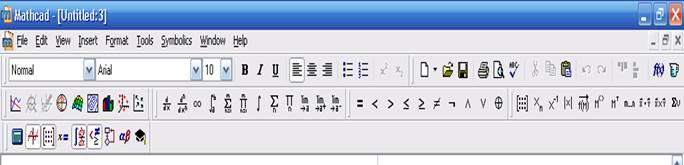 Рис. 3 Меню Маткада с вызванными опциями
Рис. 3 Меню Маткада с вызванными опциями
Остальные опции строки опции view мы не рассматриваем.
Мы не рассматриваем также другие строки меню, тем более, что многие из них дублируют разобранные выше опции.
Алфавит системы Маткад содержит: строчные и прописные латинские и греческие буквы; арабские цифры от 0 до 9; системные переменные; операторы; имена встроенных функций; спецзнаки; строчные и прописные буквы кириллицы (при работе с русифицированными документами); укрупненные элементы языка: типы данных, операторы, функции пользователя и управляющие структуры. К типам данных относятся числовые константы, обычные и системные переменные, массивы (векторы и матрицы) и данные файлового типа.
Числовые константызадаются с помощью арабских цифр, десятичной точки (а не запятой) и знака - (минус). Например: 123 - целочисленная десятичная константа;
12.3 - десятичная константа с дробной частью;
12.3 * 10.5 - десятичная константа с мантиссой (12.3) и порядком 5.
Знак умножения * при выводе числа на экран меняется на привычную математикам точку, а операция возведения в степень (с применением спецзнака ^) отображается путем представления порядка в виде надстрочного элемента. Диапазон возможных значений десятичных чисел лежит в пределах от 10-307 до 10307 (это машинный ноль и машинная бесконечность).
Большинство вычислений система выполняет как с действительными, так и с комплексными числами, которые обычно представляются в алгебраическом виде:
Z = ReZ+ i* ImZ
или
Z = ReZ+ j* ImZ
Здесь ReZ - действительная часть комплексного числа Z, ImZ - его мнимая часть, а символы i или j обозначают мнимую единицу, т. е. корень квадратный из -1. Такое представление характерно и для системы Маткад (за исключением того, что знак равенства не есть знак присваивания). Итак, если ReZ = 2, а ImZ = 3, то комплексная числовая константа в системе Маткад должна быть задана в виде 2+ i* 3 или 2+ j* 3.
Однако система не всегда знает, какой символ применить для обозначения мнимой единицы. Поэтому, перед использованием любых операций с комплексными числами, полезно вначале определить i или j как мнимую единицу (т. е. присвоить им значение квадратного корня из -1).
Имена переменных (идентификаторы) в системе Маткад могут иметь практически любую длину, и в них могут входить любые латинские и греческие буквы, а также цифры. Однако начинаться они могут только с буквы, например: х, xl, alpha, X, coordinate. Кроме того, идентификатор не должен содержать пробелов. Строчные и прописные буквы в именах различаются!
Имя не должно совпадать с именами встроенных функций.
Для набора + и – используются соответствующие клавиши клавиатуры. Деление набирается клавишей /.
После входа в Маткад на экране появляется красный крестик, который обозначает место, где будет производиться запись. Его можно перемещать по экрану мышью.
При вводе любого символа на месте крестика появляется рамка - шаблон. Любое введенное выражение (формула, уравнение и т.п.) должно записываться внутри одного шаблона. При переходе к следующей записи первый шаблон исчезает. Если подвести курсор к записи без шаблона и нажать на клавишу мыши, шаблон появится снова.
Удаление записей в Маткаде можно производить несколькими способами.
1. Для удаления одного или нескольких выражений одновременно можно, нажав левую кнопку мыши, обвести все удаляемые выражения пунктиром, и затем нажать del или backspace.
2.Для удаления одного выражения можно, подведя курсор к выражению, активизировать его и, передвинув уголок в крайнее правое выражение, нажать del.
3. Для удаления одного выражения можно также, подведя к нему курсор, активизировать его, а затем зачернить и нажать del.
Задача 1.
Войдите в Маткад.
1.Поиграйте красным крестиком на экране, переместите его курсором по экрану. Введите любой символ. Появится рамка - шаблон. Нажав на клавишу мыши, выделите участок с рамкой, нажмите кнопку с ножницами на панели инструментов. Шаблон исчезнет.
2.Рассмотрите в верхней части экрана меню с двумя группами команд.
Выведите панели инструментов. Для этого нажав мышью кнопку команды View (вид), выведите подменю с рядом подкоманд. Если около кнопок с надписями Toolbar (инструментальная панель), Mathpallete (математическая панель) и Formatbar (панель форматирования) не стоит галочка, нажмите на них и этим выведите на экран эти панели.
3. Освойте перемещение панелей по экрану и их преобразование в строки меню.
Дата добавления: 2016-04-11; просмотров: 1204;
